Kako promijeniti regiju Google Play bez upotrebe kreditne kartice
(Napomena urednika: Slijedom ovog vodiča izbrisat ćete trenutni račun na usluzi Google Play.)
Budući da Google Play koristi vašu IP adresu za određivanje vaše regije, možete koristiti VPN da biste pristupili jedinstvenoj biblioteci Google Play-a druge zemlje..
Ovaj članak će vam pokazati kako promijeniti svoju regiju Google Play za nekoliko minuta.
Skoči na…
Uklanjanje starog računa
Spajanje na lokaciju VPN poslužitelja
Prijava na Google Play
Uklanjanje starog računa
Budući da Google Play pohranjuje vaše podatke (uključujući geografsku regiju iz koje ste prvobitno prijavljeni), važno je prvo ukloniti stari račun.
U ovom primjeru počet ćemo s računa u Sjedinjenim Državama, a zatim preći na račun u Velikoj Britaniji. U nastavku zabilježite kako su cijene aplikacija u američkim dolarima.
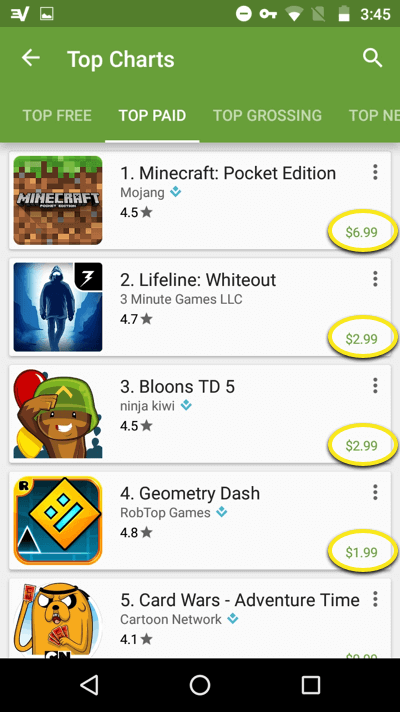
Započnite odlaskom na telefon postavke i dodirnuvši Računi ikona.
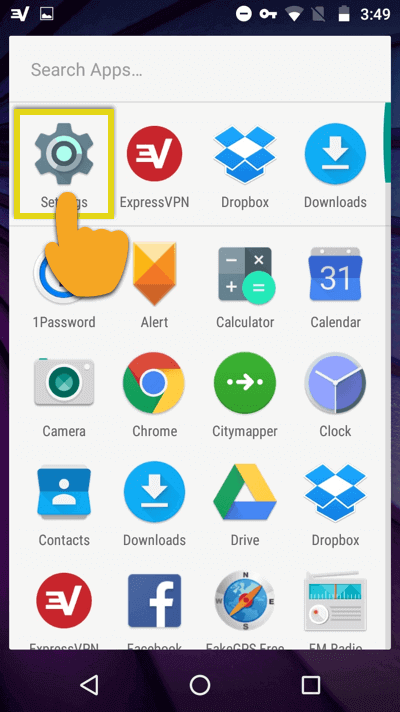
Pronađite izbornik Računi, a zatim dodirnite Google ikona.
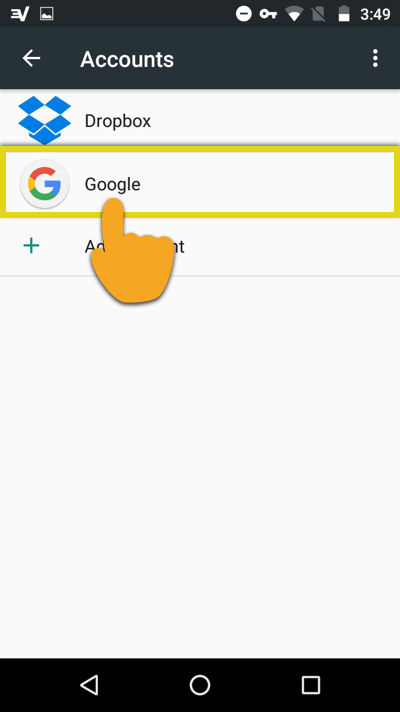
Dodirnite padajuću traku u gornjem desnom kutu, a zatim dodirnite Ukloni račun.
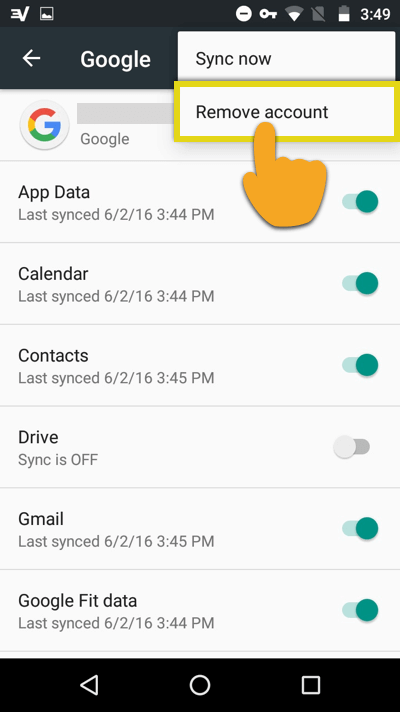
Telefon će vas podsjetiti da će uklanjanjem ovog računa izbrisati sve vaše poruke, kontakte i ostale podatke.

Ako odlučite nastaviti, dodirnite UKLONI RAČUN i unesite svoj pristupni kôd za nastavak.
Spajanje na lokaciju VPN poslužitelja i ponovno unošenje podataka s Google Playa
Nakon što ste uspješno uklonili svoj stari račun, povežite se s VPN poslužiteljem u državi po vašem izboru.
U ovom primjeru, koristimo VPN poslužitelj u Velikoj Britaniji, ali možete koristiti bilo koje mjesto VPN poslužitelja (sve dok ta lokacija ima pristup Google Playu).
Prijavite se na svoj Google Play račun
Nakon što se povežete s lokacijom VPN poslužitelja u zemlji po kojoj ste odabrali, prijavite se na svoj Google Play račun tako da otvorite Google Play Store. Dočekat će vas ekran koji vas pita Dodajte svoj račun.
slavina SLJEDEĆI da unesete svoj Gmail račun i zaporku.
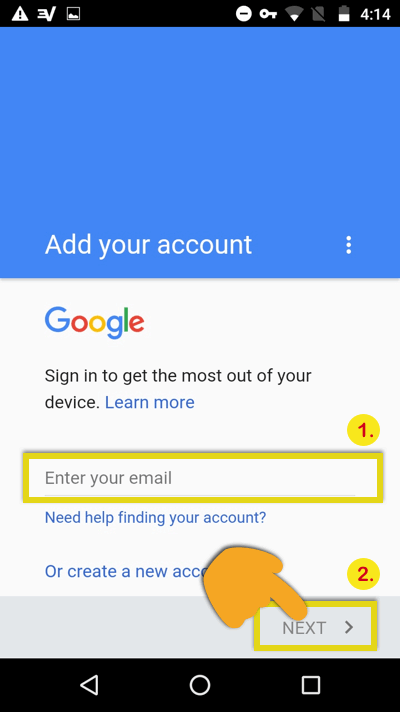
Možda će potrajati nekoliko sekundi Google za provjeru vaša nova mreža …
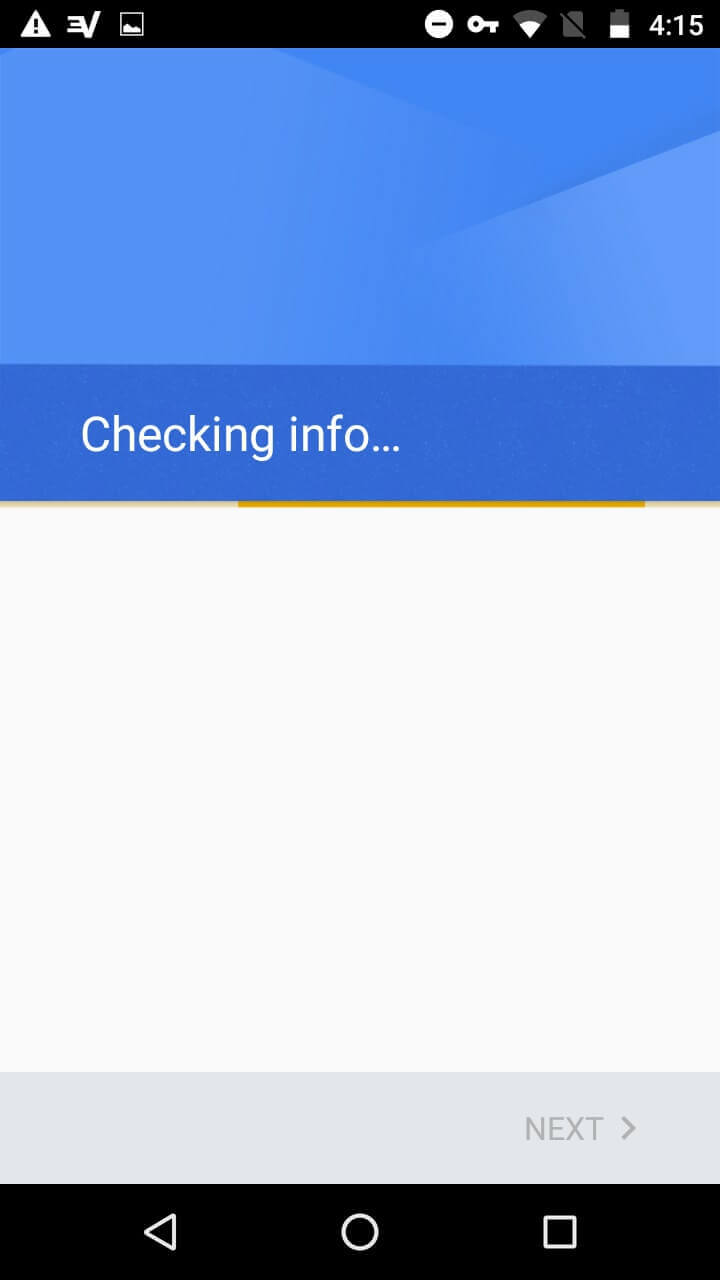
Google će sada zatražiti dozvolu za automatsko sigurnosno kopiranje vaših podataka. Klik Sljedeći.
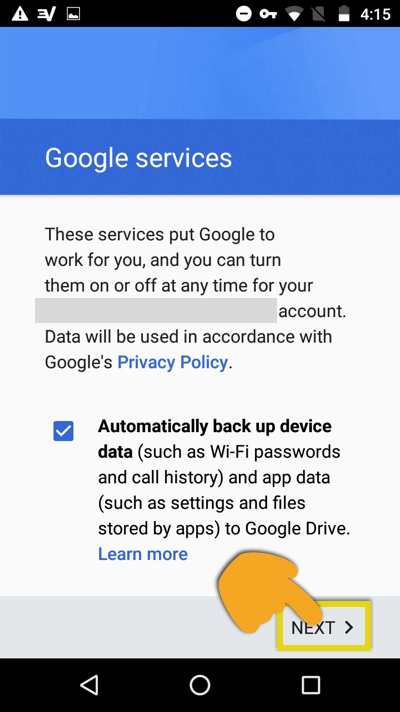
Od vas će se možda tražiti i da postavite svoje podatke o plaćanju. To možete učiniti sada ili jednostavno dodirnite NASTAVITI za pristup trgovini.
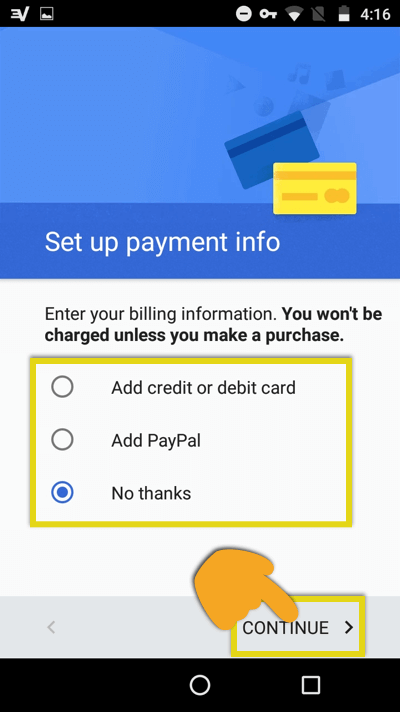
Kad se prijavite na Google Play s drugog mjesta VPN poslužitelja, trebali biste vidjeti potpuno novi popis igara i aplikacija koje su dostupne. Primjetite kako je iznos plaćanja u funtama, a ne sada u dolarima.
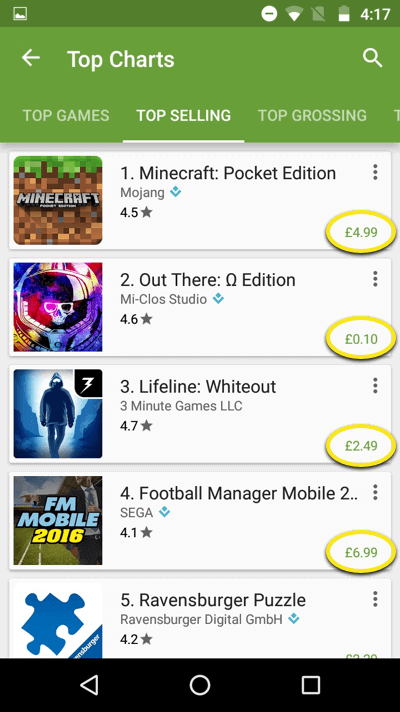
Ovaj postupak možete ponoviti koliko god puta želite, samo zapamtite da morate ukloniti svoj račun i ponovo se prijaviti nakon što ste povezani na drugu lokaciju VPN poslužitelja..
Ako imate bilo kakva pitanja, tim za podršku ExpressVPN dostupan je svakodnevno.
Hvala na čitanju!

17.04.2023 @ 15:31
Ovaj članak pruža korisne informacije o tome kako promijeniti regiju Google Play-a pomoću VPN-a. Važno je prvo ukloniti stari račun kako bi se izbrisali svi podaci povezani s prethodnom regijom. Nakon toga, povezivanje s VPN poslužiteljem u željenoj zemlji omogućuje pristup novoj biblioteci aplikacija i igara. Ovaj postupak može se ponoviti koliko god puta želite, ali uvijek se morate ponovo prijaviti nakon povezivanja s drugom lokacijom VPN poslužitelja. Ako imate bilo kakvih pitanja, tim za podršku ExpressVPN-a dostupan je svakodnevno. Hvala na korisnom vodiču!